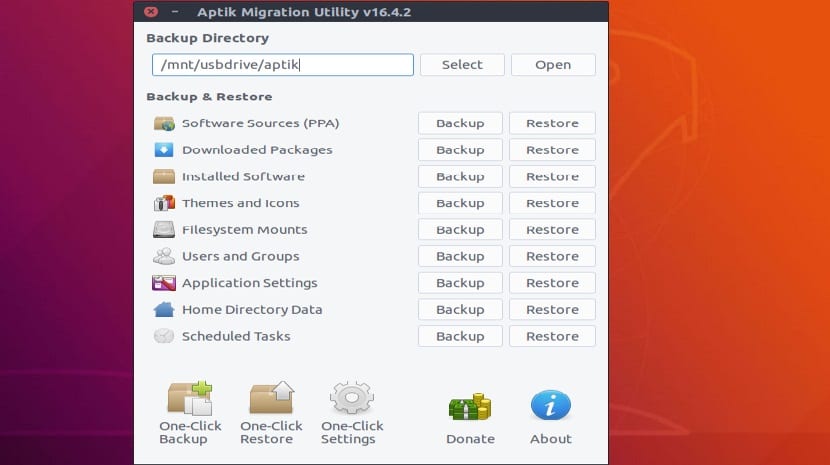
પેકેજ ફરીથી સ્થાપનને સરળ બનાવવા માટે lationપ્ટિક એક ઉત્તમ ઉપયોગિતા છે ઉબુન્ટુ / લિનક્સ મિન્ટ અને ડેરિવેટિવ્ઝની સ્વચ્છ ઇન્સ્ટોલ કર્યા પછી. નવી સિસ્ટમ ઇન્સ્ટોલ કરતી વખતે અથવા હાલની સિસ્ટમ ફરીથી ઇન્સ્ટોલ કરતી વખતે આ ખાસ કરીને ઉપયોગી થઈ શકે છે.
Tikપ્ટીક, શુદ્ધ બેકઅપ ઉપયોગિતા તરીકે વર્ગીકૃત કરી શકાય છે, વાય-પીપીએ એડમિનિસ્ટ્રેટરથી વિપરીત, તે જે કરે છે તે બેકઅપ છે અને નકલોને પુનર્સ્થાપિત કરે છે, કારણ કે તે અમને રીપોઝીટરીઝ પસંદ કરવાની મંજૂરી આપે છે.
આ સરળ સાધન સાથે, બેક અપ અને પુન restoreસ્થાપિત કરી શકો છો:
- સ Softwareફ્ટવેર સ્રોત (ભંડારો)
- પસંદ કરેલા કાર્યક્રમો (ઇન્સ્ટોલ કરેલા પેકેજોની સૂચિ)
- એપ્લિકેશન સેટિંગ્સ
- પહેલાં ડાઉનલોડ કરેલા પેકેજો (એપીટી કેશ)
- થીમ્સ અને ચિહ્નો.
ઉબન્ટુ 18.04 એલટીએસ અને ડેરિવેટિવ્ઝ પર એપિટિક કેવી રીતે ઇન્સ્ટોલ કરવું?
જો તમે આ સિસ્ટમને તમારી સિસ્ટમ પર ઇન્સ્ટોલ કરવા માંગો છો, તો અમે તેને રિપોઝિટરીની મદદથી કરી શકીએ છીએ જે ઇન્સ્ટોલેશનને સરળ બનાવશે.
માત્ર આપણે એક ટર્મિનલ ખોલવું જોઈએ અને તેમાં નીચેના આદેશો અમલમાં મૂકવા જોઈએ.
પહેલા આપણે આની સાથે અમારી સિસ્ટમમાં રીપોઝીટરી ઉમેરીશું:
sudo apt-add-repository ppa:teejee2008/ppa
હવે આપણે આની સાથે અમારી રિપોઝીટરીઓ અને પેકેજોની સૂચિને અપડેટ કરવી જોઈએ:
sudo apt-get update
છેવટે અમે નીચે આપેલા આદેશ સાથે એપ્લિકેશન ઇન્સ્ટોલ કરવા આગળ વધીએ છીએ:
sudo apt-get install aptik
અને તેની સાથે તૈયાર, અમે અમારી સિસ્ટમનો બેક અપ પ્રારંભ કરવા માટે એપ્લિકેશન ચલાવવા માટે આગળ વધી શકીએ છીએ.
Aptik નો ઉપયોગ કેવી રીતે કરવો?
પ્રથમ ફીલ્ડમાં "બેકઅપ ડિરેક્ટરી" (ડ્રોપ-ડાઉન મેનૂ) તે ફોલ્ડરને પસંદ કરો જ્યાં બેકઅપ ક copyપિ સાચવવામાં આવશે.
અહીં તે યાદ રાખવું અગત્યનું છે કે બેકઅપ ફોલ્ડર બીજી હાર્ડ ડ્રાઇવ પર હોવું આવશ્યક છે, સિસ્ટમ સિવાય બીજું પાર્ટીશન અને પેનડ્રાઇવ પણ, કારણ કે તેને અલગ સ્થાનની જરૂર છે જે સિસ્ટમના પુનstalસ્થાપન અથવા ફેરફારને અસર કરતી નથી.
એકવાર લક્ષ્યસ્થાન ફોલ્ડર પસંદ થઈ ગયા પછી, અમે દરેક બેકઅપ ચલાવવા માટે આગળ વધી શકીએ છીએ જે એપ્લિકેશન અમને કરવા માટે પરવાનગી આપે છે.
સિસ્ટમ રિપોઝીટરીઓનો બેકઅપ
જ્યારે તમે પીપીએ બેકઅપ બટન પર ક્લિક કરો છો, ત્યારે તમે તૃતીય-પક્ષ રીપોઝીટરીઓ અને ઇન્સ્ટોલ કરેલા પેકેજોની સૂચિ જોશો.
લીલા ચિહ્ન સાથેનો ભંડાર એ છે કે તે સક્રિય છે અને ત્યાંથી એપ્લિકેશનો ઇન્સ્ટોલ કરેલી છે. પીળા ચિહ્નવાળા ભંડાર ચિહ્નિત કરે છે કે તે સક્રિય છે, પરંતુ વપરાયેલ નથી (કોઈ એપ્લિકેશન ઇન્સ્ટોલ કરેલું નથી).
બેકઅપ લેવા માટે ભંડારો પસંદ કરો અને "બેકઅપ" ક્લિક કરો. બેકઅપ ડિરેક્ટરીમાં, "પીપીએ સૂચિ" નામની ફાઇલ બનાવવામાં આવશે.
સિસ્ટમ સ softwareફ્ટવેર બેકઅપ

જ્યારે આપણે બેકઅપ સિસ્ટમ સ softwareફ્ટવેર પર ક્લિક કરીએ છીએ, ત્યારે ઇન્સ્ટોલ કરેલા પેકેજોની સૂચિ અહીં પ્રદર્શિત થાય છે.
તે ફક્ત »ટોચનું સ્તર« ના પેકેજો બતાવે છે, આનો અર્થ એ કે આની અવલંબન સૂચિમાં પ્રતિબિંબિત થશે નહીં.
પેકેજો કે જે વિતરણનો ભાગ છે તે ડિફ defaultલ્ટ રૂપે પસંદ થયેલ નથી. પરંતુ જો જરૂરી હોય તો તેઓ જાતે જ પસંદ કરી શકાય છે.
એકવાર પેકેજો કે જેને આપણે ધ્યાનમાં લઈએ છીએ તે પસંદ થઈ જાય, પછી આપણે "બેકઅપ" બટન પર ક્લિક કરીને આગળ વધી શકીએ અને આની સાથે, «પેકેજ.લિસ્ટ file ફાઇલ, બેકઅપ ડિરેક્ટરીમાં બનાવવામાં આવશે.
ચાલાક કેશ બેકઅપ
જ્યારે આપણે ptપ્ટ કેશ બેકઅપ બટન પર ક્લિક કરીએ ત્યારે તે સિસ્ટમની બેકઅપ કેશ ડિરેક્ટરી (/ var / cache / apt / આર્કાઇવ્સ) માંથી પેકેજોની નકલ કરશે.
સિસ્ટમ ફરીથી ઇન્સ્ટોલ કરતી વખતે આ પગલું ફક્ત ઉપયોગી છે, જો તે નવી સિસ્ટમ અથવા orંચી સંસ્કરણ છે, તો આ પગલું જરૂરી નથી.
બેકઅપ થીમ્સ અને ચિહ્નો
આખરે, છેલ્લું બેકઅપ કે જે આ એપ્લિકેશન અમને કરવાની મંજૂરી આપે છે તે છે તે આપણા આયકન અને થીમ પેકેજોનું છે જે આપણે સિસ્ટમ પર ઇન્સ્ટોલ કર્યું છે.
બેકઅપ બટન પર ક્લિક કરીને એપ્લિકેશન ઇન્સ્ટોલ કરેલી બધી થીમ્સ અને પાથો / યુએસઆર / શેર / થીમ્સ અને / યુએસઆર / શેર / ચિહ્નોની કiveપિ કરશે અને નકલ કરશે.
Tikપ્ટિક બેકઅપને કેવી રીતે પુનર્સ્થાપિત કરવું?
આ એપ્લિકેશન સાથે અગાઉ કરેલા બેકઅપને પુન restoreસ્થાપિત કરવા માટે, અમારે ફક્ત આ એપ્લિકેશનને નવી સિસ્ટમમાં ઇન્સ્ટોલ કરવી પડશે અને તેને તેમાં ખોલવી પડશે.
આ થઈ ગયું આપણે તે ફોલ્ડરને પસંદ કરવા જઈ રહ્યા છીએ જ્યાં આપણો બેકઅપ હોસ્ટ થયેલ છે અને હવે "બેકઅપ્સ" બનાવવાની જગ્યાએ અમે ફક્ત તેની બાજુના બટનને ક્લિક કરીશું, જે "રીસ્ટોર" છે.
તેઓને કેટલીક ચીજોમાં સમસ્યા હોઈ શકે છે, કારણ કે પહેલાનાં વપરાશકર્તાનાં ફોલ્ડરો કે જેમની પાસે સિસ્ટમ હતી, તેમાં એક અલગ યુઆઈડી હતી, આ માટે ટર્મિનલમાં ફક્ત નીચેનો આદેશ ચલાવવા માટે તે પૂરતું છે:
sudo chown username -R /home/username
જ્યાં તેઓ તેમના વપરાશકર્તા નામ સાથે વપરાશકર્તા નામ બદલો.
નમસ્તે
આપ્તિક સાથે ઉબુન્ટુ 18.04 ની નકલ પુનoringસ્થાપિત કર્યા પછી બધું બરાબર કામ કરે છે એવું લાગે છે પણ મને યુ.આઇ.ડી. સાથે સમસ્યા છે.
જો હું ટર્મિનલમાં મૂકું છું: સુડો યુએફડબ્લ્યુ સ્થિતિ, તો તે રિપોર્ટ કરે છે: ચેતવણી: યુઆઇડી 0 છે પરંતુ તે 1000 ની છે
સમસ્યાને હલ કરવા માટે તમે સૂચવેલા આદેશને ચલાવવાનો હું પ્રયાસ કરું છું પરંતુ તે જ અહેવાલ આપે છે
શું તે કોઈને ખબર છે કે તે કે.ડી. માં કાર્ય કરે છે?